今天有朋友突然反馈我,电脑(Win7)上部分软件显示乱码。
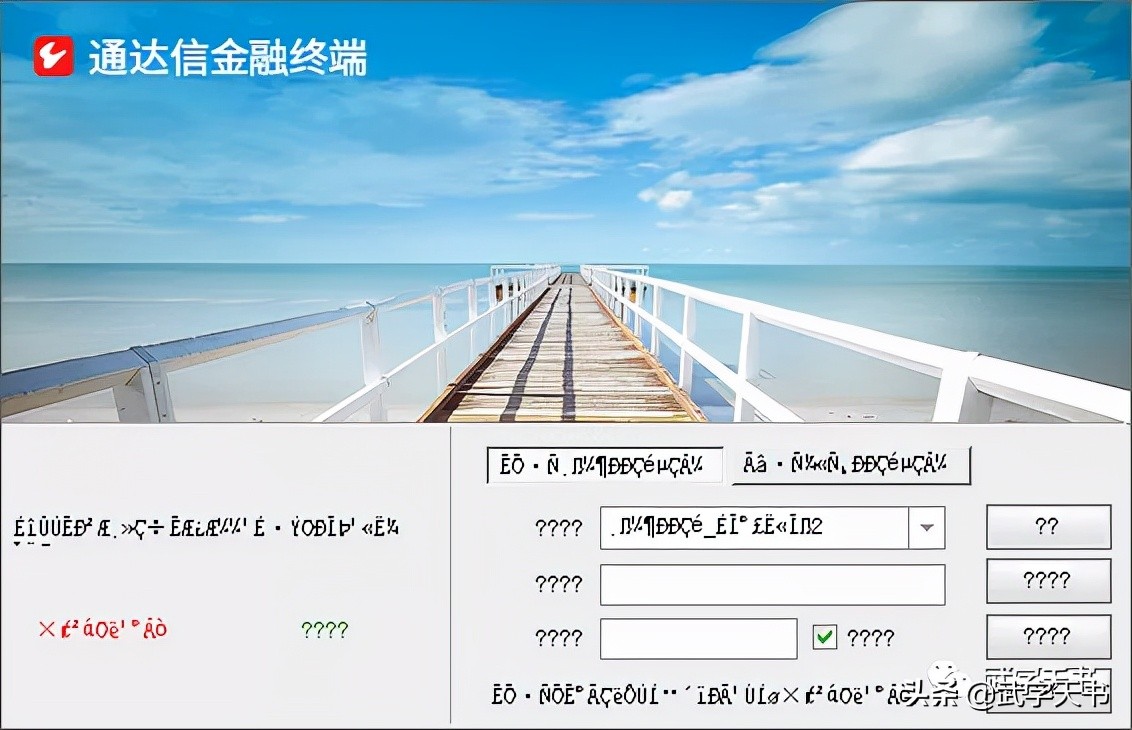 " />
" />
软件乱码图示
导致显示乱码,常见的无外乎几种可能性:
- 软件问题。
- 缺失字体。
- 编码问题。
- 如果只是其中一款软件出现乱码,有可能是软件原因,如一套繁体软件弄到简体系统上,很可能就乱码了。若是多款软件或突然乱码,则需要进一步分析。
- 如果是缺失字体,则相应语言的所有软件都将不能正常显示。若真如此,安装相应语言包(字体,字符映射表等)可解。
- 部分软件出现乱码,编码问题最有可能。写 PC 软件的朋友应该都知道,任何一款软件都有字符集的概念,形同与操作系统的一种约定。默认分2种:Multi-Byte Character Set(内码) 与 Unicode Character Set(Unicode)。如下图示:
很多人为此而困惑,包括我自己。不是不理解其意,而是因为选择不同字符集,决定了最终 API 函数的使用。如下图示:
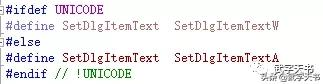 " />
" />
API 函数展示
习惯很可怕,随着时间的推移,习惯了某些 API 的使用,突然改变多少会有些不适应,故很多软件,默认还是使用:Use Multi-Byte Character Set,由此便给软件乱码埋下了伏笔。如下图解:
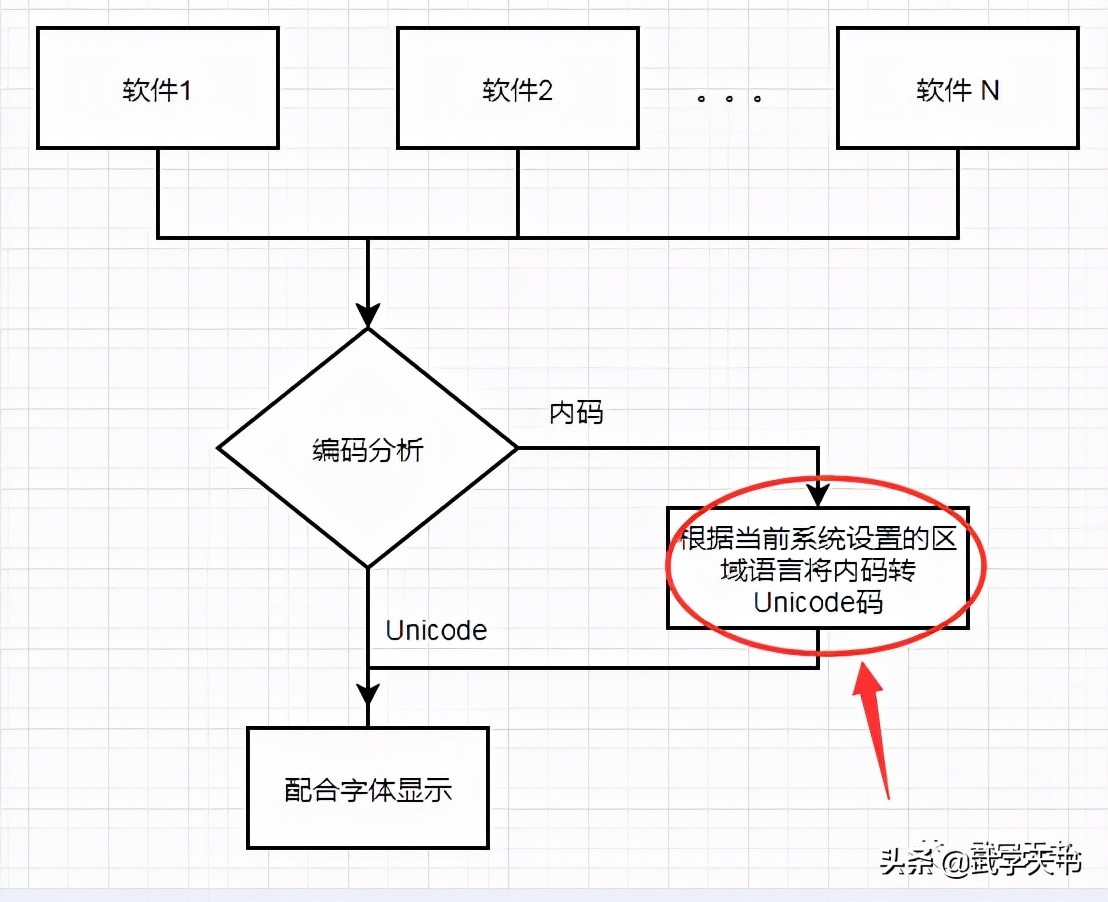 " />
" />
流程图图示
说明: 由上图可知,如果当前区域语言设置不当,则会导致软件乱码。如下图示:
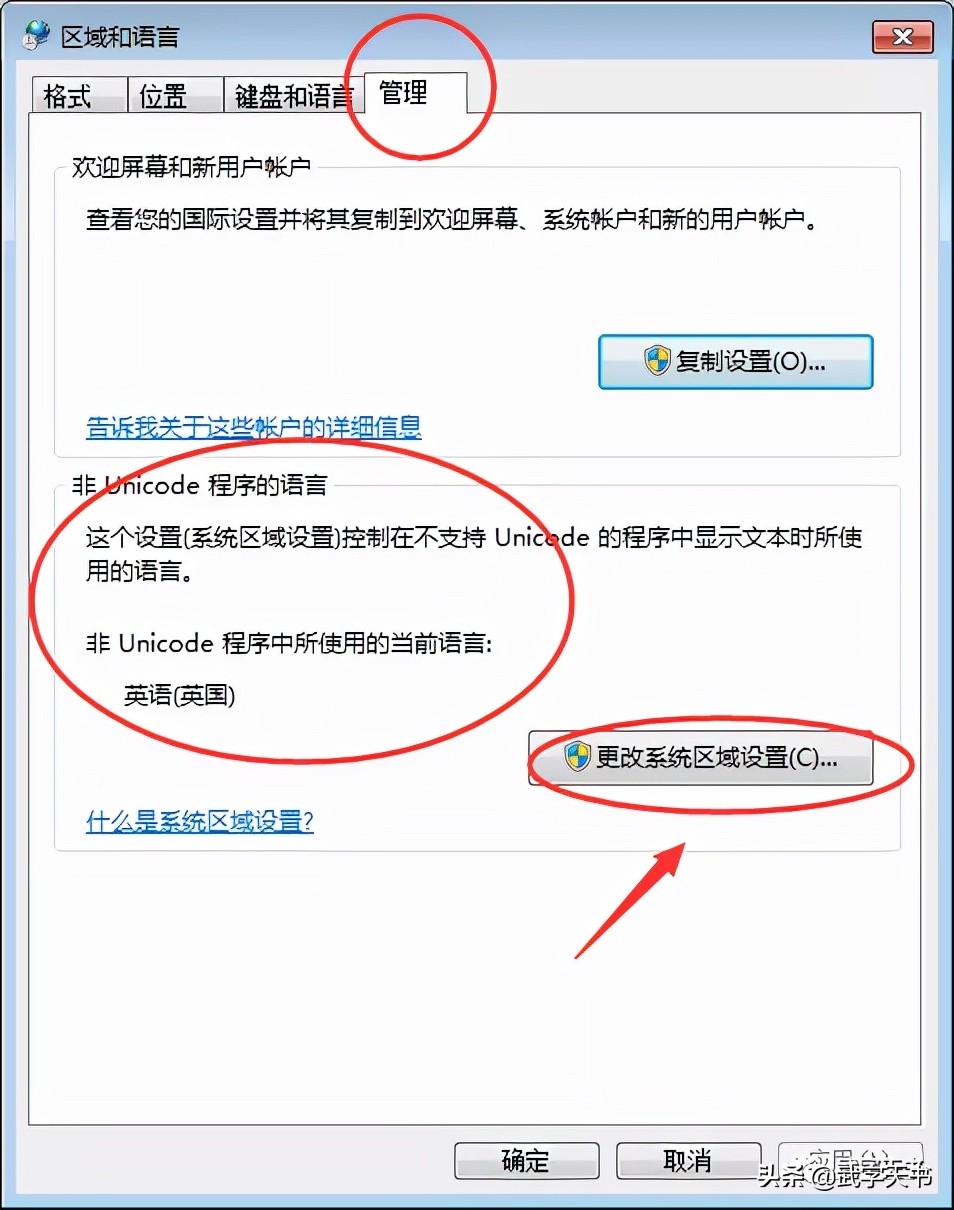 " />
" />
系统语言管理设置
说明:凡是非unicode 程序中的语言都按英语处理,想一想,若中文按英文处理,自然就乱码了。
解决方法:将当前系统区域设置为 “中文(简体,中国)”,确定后重启电脑即可,具体语言,请视实际情况而定。
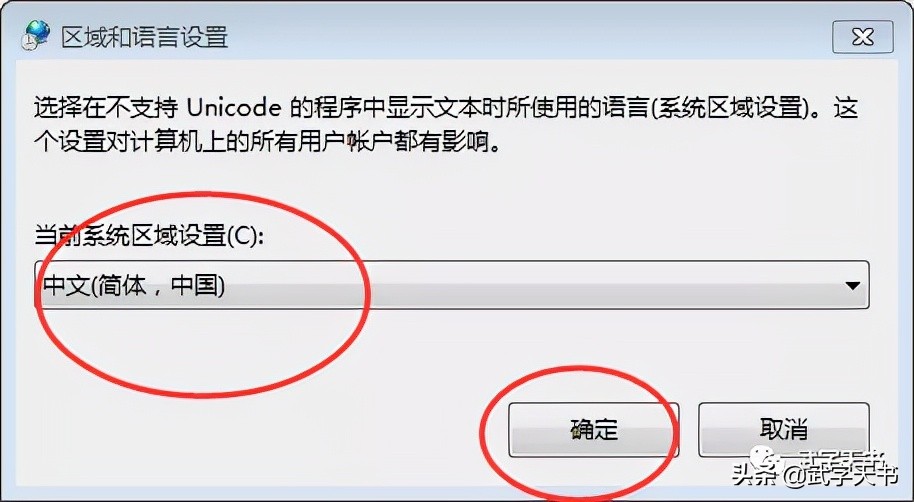 " />
" />
区域语言设置
总结:凡是皆有因果,知其因,要解决问题就简单了。